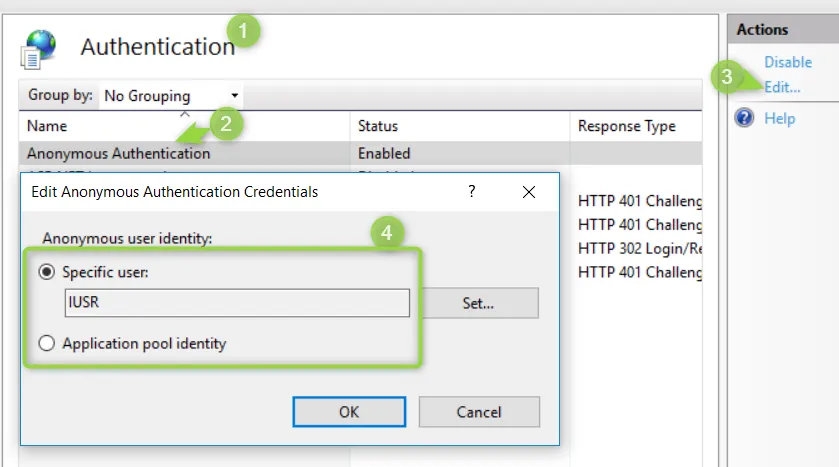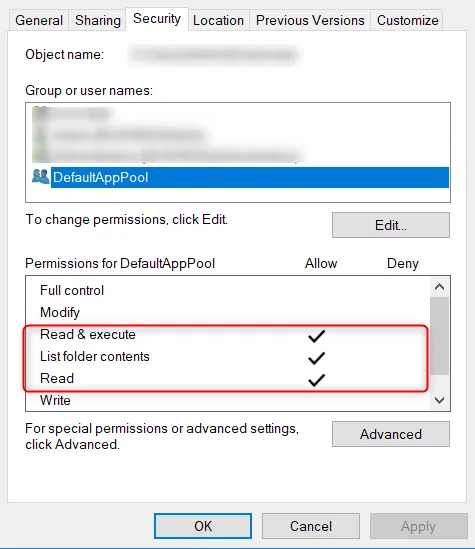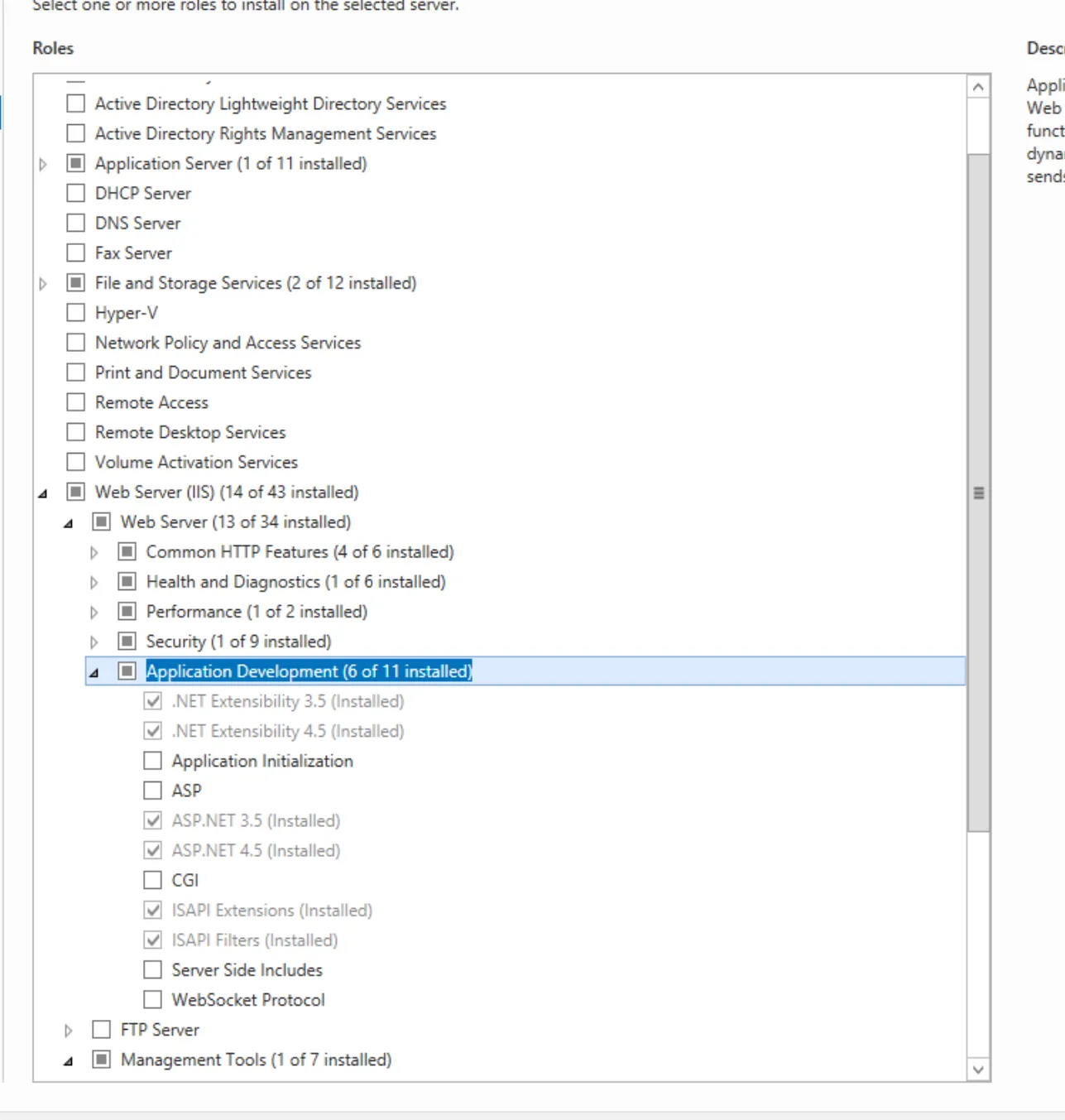IIS - 401.3 - 未经授权
我曾经在这个问题上苦苦挣扎了好几天。解决方法是修改文件系统文件夹的安全用户权限,该文件夹是您站点映射的位置。但是IIS_IUSRS不是您必须授权的唯一帐户。
- 在IIS管理控制台中,在站点配置的身份验证部分,修改“匿名身份验证”行并检查设置为“指定用户”的账户(我的是IUSR)。
- 将站点文件夹的读取和执行权限授权给指定用户列出的账户。
或者
- 在IIS管理控制台中,在站点配置的身份验证部分,通过选择“应用程序池的标识”而非“指定用户”,来修改“匿名身份验证”行。
2
以下是对我有效的解决方案。
- 将应用程序池标识设置为可以分配权限到文件夹的帐户。
- 确保源目录和所有相关文件对分配给应用程序池标识属性的帐户拥有读取权限。
- 在IIS中,在服务器根节点处,将匿名用户设置为继承自应用程序池标识。(这是我挣扎的部分)
按照以下步骤将服务器匿名用户设置为继承自应用程序池标识:
- 打开IIS管理器 (inetmgr)
- 在左侧窗格中选择根节点(服务器主机名)
- 在中间窗格中打开"身份验证"小程序
- 突出显示“匿名身份验证”
- 在右侧窗格中选择“编辑…”(应该会打开一个对话框)
- 选择“应用程序池标识”
6
TL;DR;
在大多数情况下,授予以下账户(其中之一或两者都可)访问权限即可:
- IIS AppPool\DefaultAppPool
- IUSR
具有以下访问权限:
- 读取和执行
- 列出文件夹内容
- 读取
就是这样!
继续阅读以获得更详细的解释...
- 打开IIS并选择您的应用程序。
- 在右侧点击身份验证。
- 在此处选择匿名身份验证。
- 弹出以下对话框。
根据上图所选内容为Web应用程序文件夹的ACL授予权限:
- 指定用户:为
IUSR(在我的情况下) +IIS AppPool\DefaultAppPool授予访问权限。 - 应用程序池标识:仅为
IIS AppPool\DefaultAppPool授予权限。
IIS AppPool\DefaultAppPool账户是新IIS Web应用程序的默认AppPool帐户,如果您设置了自定义帐户,请使用自定义帐户。
将以下权限授予以上账户:
读取和执行列出文件夹内容读取
1
由于您正在处理静态内容...
在充当您网站根目录的文件夹上-如果右键单击>属性>安全性,是否显示"用户"? 如果没有,请单击"添加..."并输入它,确保完成后单击"应用"。
https://serverfault.com/questions/38222/iis-7-5-windows-7-http-error-401-3-unauthorized
请检查运行IIS AppPool的用户是否具有对该文件夹/文件的读取权限。
看一下这个:
http://www.iis.net/learn/manage/configuring-security/application-pool-identities
也请看一下这个:
- 创建一个新站点,在Sites文件夹上右键单击,然后单击添加站点
- 输入站点名称。
- 选择物理路径
- 选择IP地址
- 更改端口
- 单击“确定”
- 转到应用程序池
- 选择站点池
- 右键单击单击“高级设置”
- 将 .Net CLR 版本更改为“无托管代码”
- 将身份更改为“ApplicationPoolIdentity”
- 转到网站主页,然后单击“身份验证”
- 右键单击匿名身份验证,然后单击“编辑”
- 选择应用程序池标识
- 单击确定
- 完成!
要添加路由,请添加web.config文件
<configuration>
<system.webServer>
<rewrite>
<rules>
<rule name="React Routes" stopProcessing="true">
<match url=".*" />
<conditions logicalGrouping="MatchAll">
<add input="{REQUEST_FILENAME}" matchType="IsFile" negate="true" />
<add input="{REQUEST_FILENAME}" matchType="IsDirectory" negate="true" />
<add input="{REQUEST_URI}" pattern="^/(api)" negate="true" />
</conditions>
<action type="Rewrite" url="/" />
</rule>
</rules>
</rewrite>
</system.webServer>
</configuration>
如果其他人遇到了这个问题,我希望能帮到你们。我排除了所有故障并发现,由于我从MAC解压缩了一些文件,Microsoft自动加密了这些文件而没有任何通知。经过数小时的尝试设置文件夹权限,我进去看到文件名是绿色的,这意味着文件被加密了,即使文件夹权限正确,IIS仍会抛出相同的错误。
1
在与 IIS 的身份验证设置相关的未经授权接收问题中,可能会出现与提供程序有关的问题。
在我的案例中,如果我将 Windows 身份验证提供程序设置为 "Negotiate",就会遇到这个问题。当我选择 "NTLM" 选项后,访问被授权。
有关身份验证提供程序的更多信息,请参阅。
如果您正在使用应用程序池身份验证(而不是IUSR),那么这个Jean Sun的检查清单是我能找到的最好的解决IIS 401错误的方法:
打开IIS管理器,导航到您的网站或应用程序文件夹,该文件夹是站点部署的位置。
- 打开高级设置(在右侧操作窗格上)。
- 记下应用程序池名称,然后关闭此窗口。
- 双击身份验证图标以打开身份验证设置。
- 禁用Windows身份验证。
- 右键单击匿名身份验证,然后单击“编辑”。
- 选择应用程序池标识单选按钮,然后单击“确定”。
- 从IIS管理器树中选择应用程序池节点,并选择步骤3中记下的应用程序池名称。
- 右键单击并选择“高级设置”。
- 展开进程模型设置,从“内置帐户”下拉列表中选择ApplicationPoolIdentity,然后单击“确定”。
- 再次单击“确定”以保存和关闭应用程序池高级设置页面。
- 打开管理员命令行(右键单击CMD图标,然后选择“以管理员身份运行”。它可能在开始菜单下的附件中)。
运行以下命令:
icacls <path_to_site> /grant "IIS APPPOOL\<app_pool_name>"(CI)(OI)(M)例如:
icacls C:\inetpub\wwwroot\mysite\ /grant "IIS APPPOOL\DEFAULTAPPPOOL":(CI)(OI)(M)
特别是步骤5和6经常被忽视,在网上很少提到。
原文链接